- Del 1. Sådan gendannes slettede billeder på iPhone uden sikkerhedskopiering gennem nyligt slettede album
- Del 2. Sådan gendannes permanent slettede billeder fra iPhone uden sikkerhedskopiering via FoneLab til iOS
- Del 3. Funktioner i FoneLab til iOS
- Del 4. Ofte stillede spørgsmål om, hvordan man gendanner permanent slettede billeder fra iPhone uden sikkerhedskopiering
Gendan permanent slettede billeder på iPhone uden sikkerhedskopiering
 Skrevet af Boey Wong / 08. december 2021 09:00
Skrevet af Boey Wong / 08. december 2021 09:00 Har du slettet eller mistet billeder fra din iPhone, som du vil hente? Løsningerne til at gendanne permanent slettede billeder på iPhone uden backup er ikke svære; du skal finde de bedste metoder. Mest sandsynligt er disse billeder så dyrebare, at du ikke har råd til at miste dem helt. Der er også tilfælde, hvor du allerede permanent har slettet sådanne billeder, der er uventet vigtige og relevante. Ikke desto mindre, fortsæt med at læse til slutningen og lær, hvordan du gendanner permanent slettede billeder fra iPhone uden sikkerhedskopiering.
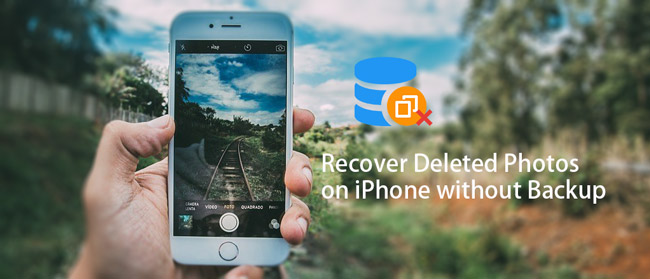

Guide liste
- Del 1. Sådan gendannes slettede billeder på iPhone uden sikkerhedskopiering gennem nyligt slettede album
- Del 2. Sådan gendannes permanent slettede billeder fra iPhone uden sikkerhedskopiering via FoneLab til iOS
- Del 3. Funktioner i FoneLab til iOS
- Del 4. Ofte stillede spørgsmål om, hvordan man gendanner permanent slettede billeder fra iPhone uden sikkerhedskopiering
1. Sådan gendannes slettede fotos på iPhone uden sikkerhedskopiering gennem nyligt slettede album
Fotos-appen på Apple-enheder har et nyligt slettet album, der gemmer alle slettede billeder og videoer. Dette værktøj giver dig mulighed for at hente slettede billeder, uanset om de er slettet med vilje eller ved et uheld. Desuden er det hurtigt og ligetil at gendanne slettede billeder fra en iPhone uden sikkerhedskopier.
Trin til, hvordan du gendanner slettede billeder på iPhone uden sikkerhedskopiering gennem nyligt slettede album:
Trin 1Gå til For nylig slettet album i pics app på din iPhone.
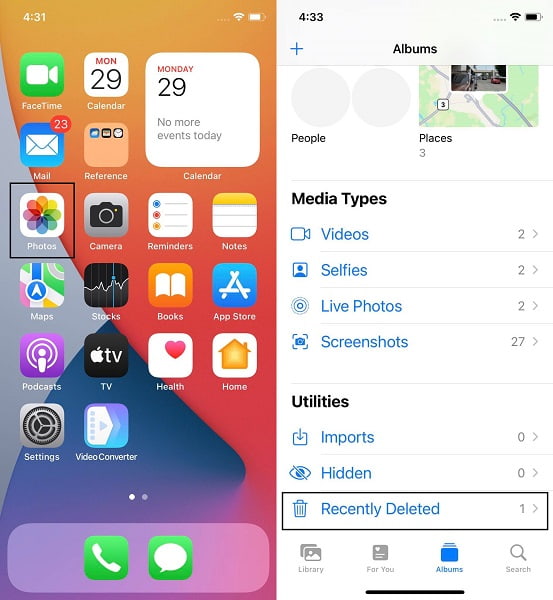
Trin 2For at gendanne et foto selektivt skal du trykke længe på det og derefter trykke på Recover. For at gendanne adskillige slettede billeder skal du på den anden side gennemse og vælge de billeder, du vil gendanne, og derefter trykke på Recover.
Denne metode er dog kun anvendelig for dem, der er slettet inden for intervallet 30 dage. Hvis du slettede disse billeder i mere end 30 dage, ville de ikke længere være synlige i albummet for nyligt slettede. Dette er grunden til, at du skal finde et alternativt tredjepartsværktøj til at gendanne permanent slettede billeder fra din iPhone uden sikkerhedskopiering.
2. Sådan gendannes permanent slettede billeder fra iPhone uden sikkerhedskopiering via FoneLab til iOS
FoneLab til iOS er et datagendannelsesværktøj til Apples iOS-enheder, inklusive iPhone, iPad og iPod touch. Dette værktøj gendanner slettede eller tabte data fra iOS-enheder, både med og uden backup-filer. FoneLab understøtter både Windows og Mac til iOS. Desuden kan du bruge dette værktøj til at gendanne permanent slettede billeder på iPhone uden backup, enten selektivt eller alle på én gang.
Trin til, hvordan du gendanner permanent slettede billeder på iPhone uden backup gennem FoneLab til iOS:
Med FoneLab til iOS vil du gendanne de mistede / slettede iPhone-data, herunder fotos, kontakter, videoer, filer, WhatsApp, Kik, Snapchat, WeChat og flere data fra din iCloud eller iTunes-sikkerhedskopi eller enhed.
- Gendan fotos, videoer, kontakter, WhatsApp og flere data let.
- Forhåndsvisning af data inden gendannelse.
- iPhone, iPad og iPod touch er tilgængelige.
Trin 1Du skal først downloade og installere FoneLab til iOS på din computer. Når det er installeret, skal du køre programmet.

Trin 2For det andet, klik iPhone Data Recovery fra FoneLab til iOS' hovedgrænseflade. Brug derefter en kabelledning til at forbinde din iPhone til din computer. Tryk på Stol hvis en bekræftelsesmeddelelse vises på din iPhones skærm, og softwaren vil registrere din enhed automatisk.

Trin 3For det tredje, vælg Gendan fra iOS-enheden fra gendannelsesmenuen og klik Begynd Scan.
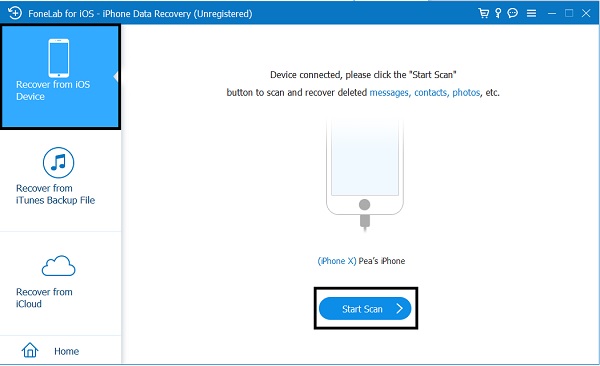
Trin 4For at se fotos efter scanning skal du markere Kamerarulle, Photo Streamog Billedbibliotek i venstre kolonne. Klik derefter Vis kun slettet for at spare tid på at gennemgå alle billeder på din iPhone.
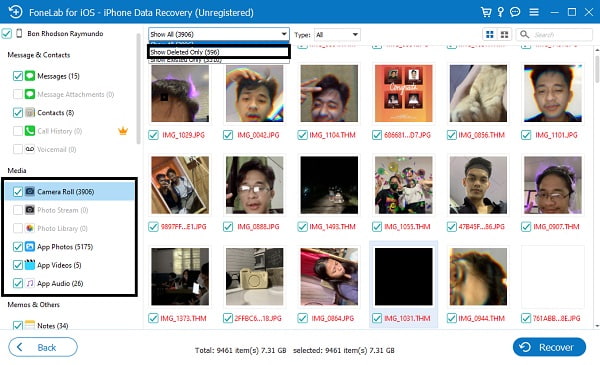
Trin 5Vælg derefter de billeder, du vil gendanne, ved at klikke Vis kun slettet. Sidst men ikke mindst, klik Gendan.

Lær mere om funktionerne i FoneLab til iOS, som du ikke har råd til at gå glip af.
3. Funktioner i FoneLab til iOS
FoneLab iPhone-datagendannelse er en af funktionerne i FoneLab til iOS, der er beregnet til at hjælpe dig med at gendanne mistede eller slettede iOS-data hurtigt og nemt. Når du gendanner mistede eller slettede data fra din iPhone, iPad eller iPod Touch, har du tre muligheder: Scan din enhed, gendan fra iTunes eller gendan fra iCloud-sikkerhedskopier.
- Gendan fra iOS-enhed: Du kan gendanne iOS-data direkte fra din enhed uden at bruge backup-filer.
- Gendan fra iTunes Backup File: Brug dine iTunes-sikkerhedskopifiler på computeren til at gendanne iOS-data.
- Gendan fra iCloud Backup-fil: Du kan gendanne iOS-data fra iCloud-sikkerhedskopifiler med en Apple-konto.
- Gendan fotos, videoer, kontakter, WhatsApp og flere data let.
- Forhåndsvisning af data inden gendannelse.
- iPhone, iPad og iPod touch er tilgængelige.
Du kan bruge FoneLab til iOS, uanset hvordan du mistede dine iOS-data, f.eks. billeder. Nogle tilfælde af, hvordan du muligvis har mistet data fra din iPhone, er: Utilsigtet sletning, vandskade, beskadigede dele, ingen backup-fil, iPhone mistet/stjålet, systemfejl, glemt adgangskoden eller en frossen enhed. Dette værktøj er også en metode på hvordan man gendanne billeder fra ødelagt iPhone uden backup.
FoneLab til iOS - iPhone Data Recovery giver dig mulighed for at scanne din enhed eller inspicere dine backupfiler. Denne funktion fremmer en mere effektiv og vellykket datagendannelsesmetode, der viser både eksisterende og slettede eller mistede data. Du kan selektivt gendanne data med dette værktøj uden at nulstille din enhed først.
4. Ofte stillede spørgsmål om, hvordan du gendanner permanent slettede billeder fra iPhone uden sikkerhedskopiering
Hvorfor er mine gendannede billeder slørede?
Slørede gendannede billeder er en indikator for en beskadiget JPEG-fil. Generelt kan kvaliteterne af gendannede billeder være blevet påvirket under gendannelsesprocessen. Derfor er det vigtigt at finde det bedste gendannelsesværktøj til dine behov.
Er permanent slettede billeder væk for altid?
Et billede vil blive fjernet fra dit galleri, når du sletter det. Alligevel er disse slettede billeder endnu ikke slettet permanent fra din enhed. De slettede billeder vises i albummet for nyligt slettede i 30 dage. Du kan gendanne dine slettede billeder inden for den tidsramme. Alligevel, hvis du ikke gendanner disse billeder inden for den tidsramme, bliver de permanent slettet.
Det er muligt at gendanne permanent slettede billeder fra iPhone uden backup. Desuden er det bestemt hurtigt og nemt, især med løsningerne givet ovenfor. På den note, FoneLab til iOS er den mest anbefalede vej at gå, fordi det unægteligt er det bedste værktøj i gendannelse af permanent slettede billeder sammen med alle iOS-data. For at afslutte, er givet ovenfor de mest effektive, bekvemme og effektive metoder til, hvordan man gendanner permanent slettede fotos fra iPhone uden sikkerhedskopiering.
Med FoneLab til iOS vil du gendanne de mistede / slettede iPhone-data, herunder fotos, kontakter, videoer, filer, WhatsApp, Kik, Snapchat, WeChat og flere data fra din iCloud eller iTunes-sikkerhedskopi eller enhed.
